По ходу создания карты, вы разберетесь с основами работы в Worldcraft, после чего мы перейдем к более подробному рассмотрению возможностей редактора. Для начала нужно решить, что мы будем строить? Предлагаю начать с того, с чего начинают все новички. А именно с oneroom, то есть, с одной квадратной комнаты. Ну что ж, поехали!
Подлючите к вашему списку .wad файлов halflife.wad (он находится в каталоге valve/).
А теперь приступим к созданию комнаты. Есть два способа создать пустой кубик, который и будет служить нам комнатой. Первый способ заключается в том, чтобы создать большой куб и сделать его пустым внутри. А второй способ - строить комнату из отдельных брашей. Мы будем использовать второй способ, так как вам в последствии будет намного проще разбираться в своей карте, если вы построите ее самостоятельно из отдельных брашей (советую делать так всегда).
Сначала давайте создадим пол нашей комнаты, а потом окрасим его подходящей нам текстурой. Для этого выберите из панели Map Tools инструмент Block Tool, затем перейдите на 2D-вид сверху (по умолчанию это правое верхнее окно) и создайте контур браша, зажав левую кнопку мышки и растянув контур на сетке:

Изменить размеры контуров браша можно с помощью маркеров, появившихся по краям, после того как вы отпустили кнопку мышки:
Так же, можно передвинуть контуры браша. Для этого зажмите на нем левую кнопку мышки и свободно двигайте.
Теперь нужно подогнать размеры браша. Давайте сделаем его размером 512х512х64 (текущий размер вы можете видеть в статусной строке редактора). После того как вы сделали контуры браша нужных вам размеров, нажмите Enter или выберите Create Object из контекстного меню (появляется при нажатии правой кнопкой мыши внутри контура браша), чтобы создать браш. Это и будет пол нашей комнаты.
Теперь нажмите на надпись Camera в левом верхнем углу 3D-окна, и выберите из появившегося списка 3D textured, чтобы перейти в режим 3D-вида с отображением текстур. Любуйтесь своим первым брашем!
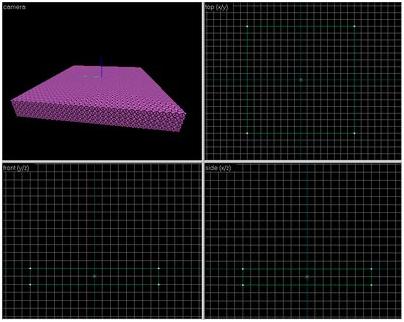
Как видите, созданный браш автоматически окрасился текстурой, которая была в данный момент выбрана на панели Textures. Давайте исправим ситуацию и окрасим браш в нужную нам текстуру. Для этого нажмите кнопку Browse на панели Textures и найдите текстуру с именем tnnl_flr7. Выберите ее (кликнув на ней два раза). Теперь выделите браш пола и нажмите кнопку Apply Current Texture на пенели инструментов Map Tools. При этом активный браш полностью окрасится выбранной текстурой:

Если вам понадобится изменить размеры браша или переместить его, то просто выделите его и делайте так, как было описано выше. Чтобы удалить браш, выделите его и нажмите клавишу Delete.
Теперь давайте создадим стены и потолок нашей комнаты. Делается это точно так же, как и при создании пола: выберите Block Tool из панели инструментов Map Tools, растяните контур браша, подгоните его размеры и положение и зафиксируйте результат (нажатием клавиши Enter или выбрав Create Object из контекстного меню). Сделайте стены 512 юнитов в высоту, а потолок таких же размеров как и пол. Убедитесь, что все браши соединены аккуратно, и в комнате не имеется щелей наружу, иначе вы не сможете правильно откомпилировать карту из-за этой ошибки (о возможных ошибках будет рассказано в отдельном туториале).
У меня получилось следующее:

Теперь нужно окрасить стены и потолок подходящими для этого текстурами. Стены, к примеру, окрасьте текстурой c1a3wall05, а потолок текстурой fifties_ceil01b. В итоге должно получиться что-то вроде этого:

Теперь осталось добавить точки появления игроков, источник света и откомпилировать карту.
Точки появления игроков и источник света - это point-based энтити. Для того чтобы их довавить на карту, нужно пользоваться инструментом Entity Tool.
Переключившись в режим добавления point-based entities, поместить точечную энтити на карту можно так: кликните левой кнопкой мыши на 2D-виде, после появления зеленого квадратика, откорректируйте его положение и нажмите Enter. Так же, можно поместить точечную энтити на карту, кликнув на какой либо объект в 3D-виде. Энтити установится в то место, куда вы кликнули.
Нам нужно три типа point-based энтитей:
info_player_start - точка появления Контр-террориста.
info_player_deathmatch - точка появления Террориста.
light - источник света.
Выбрать тип энтити можно как перед ее установкой на карту, так и после этого. Чтобы выбрать тип энтити до установки ее на карту, включите инструмент Entity Tool и выберите тип энтити на панели New Object. После помещения энтити на карту, ей автоматически присвоится выбранный тип.
Указать тип энтити после помещения ее на карту, можно выделив нужную энтити и выбрав пункт Properties из контекстного меню или из меню Edit -> Properties. В появившемся окне Object Propeties можно выбрать тип энтити и ее параметры (это относится как к point-based entities, так и к solid-based entities).
Энтити info_player_start и info_player_deathmatch необходимо устанавливать на некотором расстоянии от земли и друг от друга. Это делается для того, чтобы игроки не "застряли" при появлении. Установите внутрь созданной комнаты по одной точке появления для разных сторон (T и CT). Должно получиться что-то наподобии этого:

Аналогичным образом добавьте точечную энтити light, ориентируя ее по центру комнаты. Вот так:

При желании, вы можете поменять некоторые параметры лампочки, выделив ее и войдя в окно Properties. По умолчанию, параметр Brightness у лампочки имеет значение "255 255 255 200". Первы три значения - это цвет света лампочки в формате RGB (Red Green Blue), а четвертое значение - это яркость. Давайте сделаем желтый свет с яркостью, равной 300. Для этого установите в параметре Brightness значение "255 255 128 300".
Теперь осталось только откомпилировать карту. Это можно сделать двума способами: откомпилировать через Worldcraft или создать .bat файл для компиляции. Первый способ не очень приемлем, так как остаются неосвобожденными ресурсы компьютера, и карта компилируется медленнее. Второй способ самый лучший, но тем, кто не умеет работать с .bat файлами будет немного сложновато в нем разобраться. Вообщем, выбор за вами.

